יישום "ההקראה" בטלפון חכם, הוא מצב בו המשתמש, מבצע פעולת הקראה קולית של מידע כתוב בהודעה, פיסקה או מידע רחב.
יישום זה משמעותי עבור משתמשים עם לקות ראייה, אשר לרוב עושים שימוש ביישומי ההנגשות המובנים בטלפון החכם (כתב מוגדל, היפוך צבעים וכו'), אך במצבים מסוימים, בהם תנאי הסביבה (סנוור, חשיכה), מקשים על קריאת מידע כתוב ברגע נתון, או כאשר אינם מעוניינים לאמץ את העיניים בפעולת קריאה ארוכה, ניתן להפעיל את אפשרות ההקראה המתוארת במידע שלפניכם.
שימו לב- במערכת הפעלה מבוססות Android יש לבצע התקנה מוקדמת של 2 תוספים כפי שמתואר בהמשך, ובמערכת הפעלה מבוססות iOS , יישום ההקראה מובנה במכשיר.
הפעלת הקראה במערכת במערכת iOS של iPhone
שלב 1 : הפיכת היישום "הקראה" לפעיל במכשיר הטלפון:
- כניסה לקטגוריית "הגדרות"
- כניסה לקטגוריית "נגישות"
- כניסה לקטגוריית "הקראת תוכן"
- סימון היישומים "הקראה" ו"הקרא את המסך"
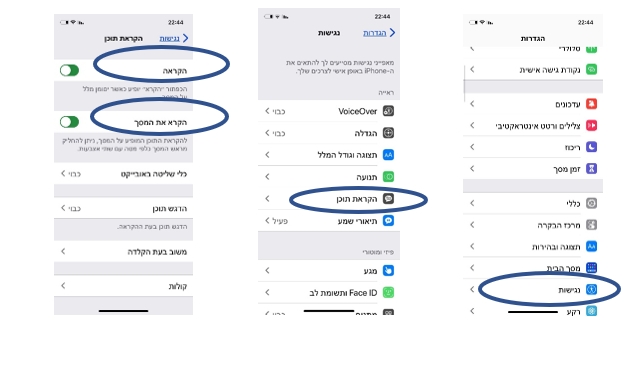
שלב 2 – הפעלת פעולת ההקראה בעת מעבר על הטקסט.
כאשר מופיע טקסט על מסך מכשיר הטלפון (לשם הדוגמה – בהודעת WhatsApp), יש ללחוץ לחיצה ארוכה על ההודעה. לאחר הלחיצה, יפתח תפריט משנה ובו יש ללחוץ על הקטגוריה "עוד… " ולבחור את האפשרות "דבר/י".
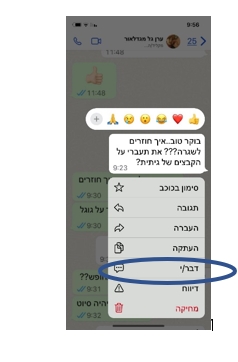
ביישומונים אחרים כמו "הודעות" או בעבודה עם דפדפן ספארי, לאחר הלחיצה הארוכה על הטקסט, בתפריט הנפתח יש ללחוץ על החץ המופנה שמאלה ולאחר מכן ניתן להפעיל את האפשרות "הקרא".
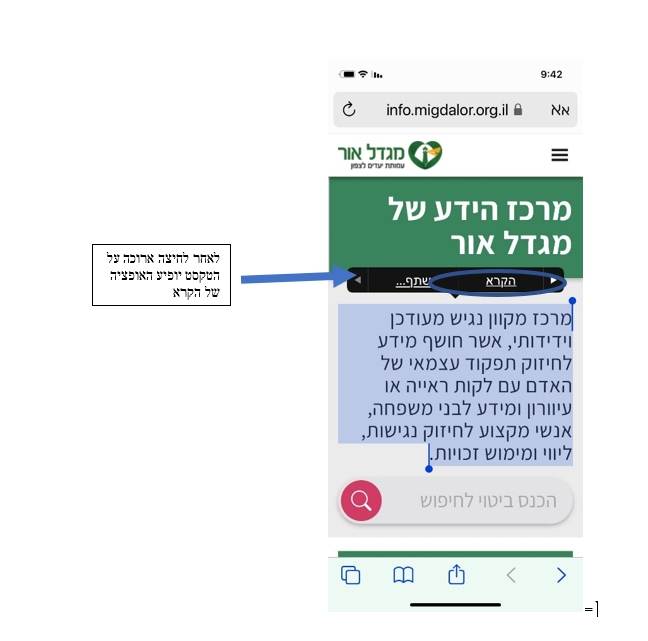
- תפעול "הקרא את המסך" – להקראת התוכן המופיע על גבי המסך להחליק מראש המסך כלפי מטה עם 2 אצבעות (תנועה של וי בין האצבעות).
הפעלת הקראה במערכת Android
מכיוון שהשפה העברית אינה מובנת באופן אוטומטי במערכת זו, הפעלת ההקראה מחייבת פעולה מוקדמת של הורדת 2 תוספים למכשיר הטלפון :
- תוסף הכולל קולות, (Vocalizer TTS), המאפשר שימוש בשפה העברית.
- תוסף מסוג "קורא מסך" אשר מאפשר את ההקראה הקולית בפועל.
מה הם תוספים אלה וכיצד מבצעים התקנה שלהם במכשיר הטלפון?
מהו Vocalizer TTS ?
זהו מנוע טקסט לדיבור בעברית עבור אנדרואיד, הפועל מקומית ללא צורך בחיבור לרשת, ועושה שימוש בקול "כרמית". ניתן להתנסות בשימוש במנוע דיבור זה לשבוע בחינם, לאחר מכן יש לשלם כ- 14 ₪ באופן חד פעמי על מנת להפעילו. ללא תוסף זה ההקראות יעבדו רק לגבי השפה האנגלית.
קישור לחנות GOOGLE PLAY : Vocalizer
לאחר הורדת התוסף, יש לבצע את הפעולות הבאות:
- חיפוש היישומון בין היישומונים המותקנים במכשיר.
- לאחר מתן האישורים הנדרשים, יפתח מסך הכולל תיבת דו שיח, אשר מציגה את תקופת ניסיון עבור VOCALIZER המתוארת בסעיף 1 יש ללחוץ על "אישור".
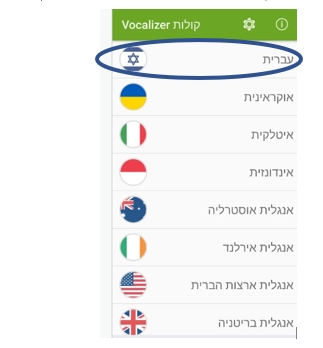
3. יש ללחוץ על האפשרות הראשונה- "עברית".
4. יש ללחוץ על ציור הענן אשר מופיע בצידו הימני העליון של המסך.
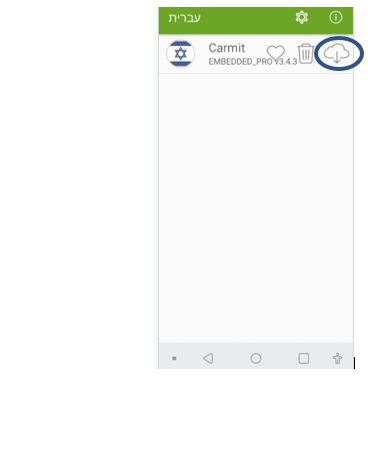
5. ניתן לבחור באפשרות "נסה חינם ! "או באפשרות ב"רכוש קול".
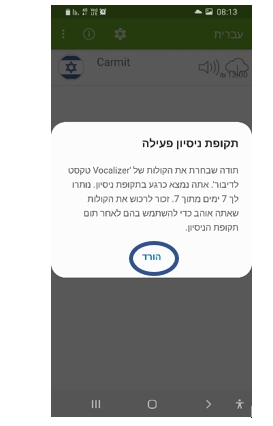
6. יש לבחור באפשרות "הורד".
7. יש לבחור באיכות הקול אשר מוגדרת- MB 38.
לאחר התקנת מנוע הדיבור בעברית למכשיר (פעולה שעשויה להימשך כדקה), יש לחזור להגדרות המכשיר, ולפעול באופן הבא:
- כניסה לקטגוריית "הגדרות"
- כניסה לקטגוריית "ניהול כללי"
- כניסה לקטגוריית "שפה ומקלדת
- כניסה לקטגוריית "טקסט לדיבור""
- שינוי מנגנון TTS המועדף ל "טקסט לדיבור "VOCALIZER" מתוך האפשרויות הקיימות
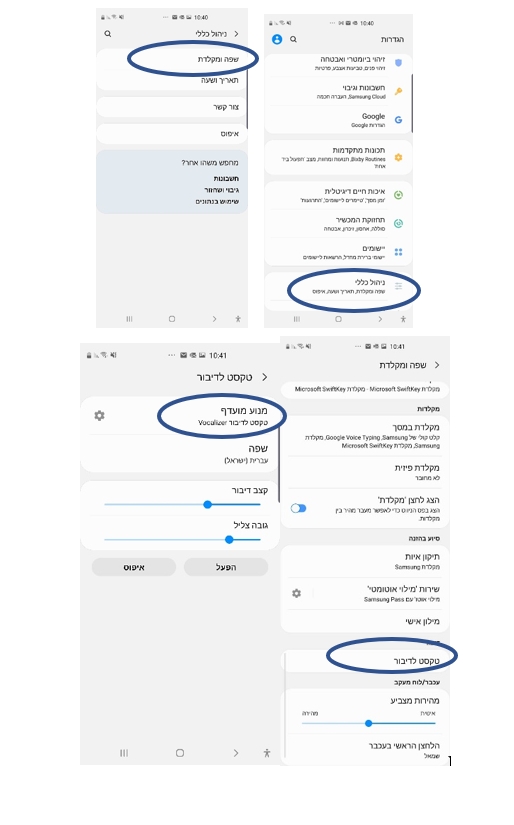
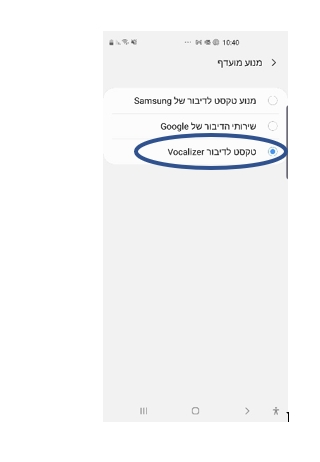
הורדת תוסף 2 : אחרי התקנת תוסף מספר 1, (VOCALIZER), וכאמור, מכיוון שמערכת הקראה לא קיימת באופן אוטומטי במערכת הפעלה של אנדרואיד, יש להוריד בנוסף את התוסף הנקרא "talk back או Android Accessibility Suite"
להורדה :
לאחר הורדת ה talk back או הAndroid Accessibility Suite למכשיר הטלפון, יש לבצע מספר פעולות :
- כניסה להגדרות המכשיר
- בחירה בקטגוריית "נגישות"
3. בחירת האפשרות הקרא וסימון האפשרות "מופעל"
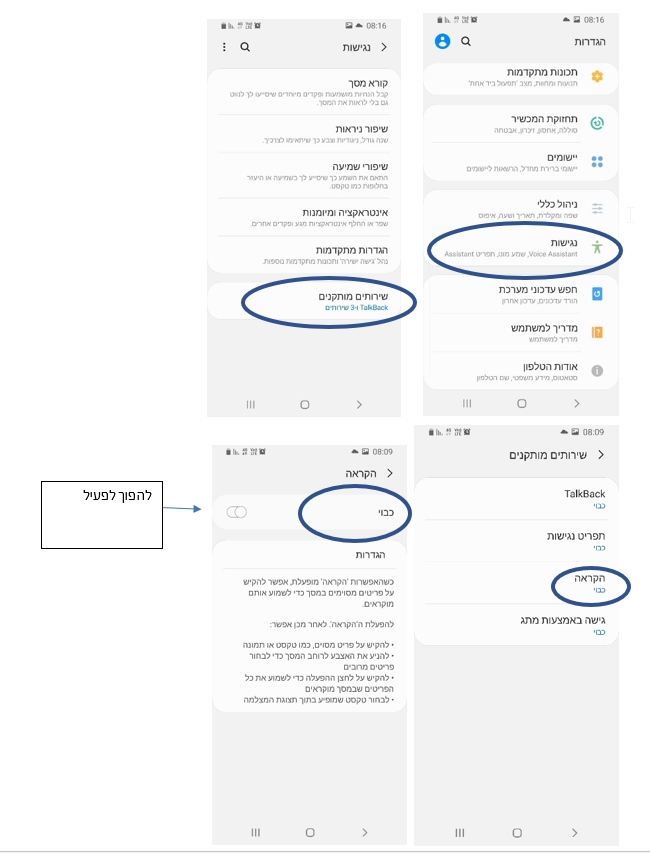
4. הקראה
5. להפוך כבוי לפעיל
שלב 2 – הפעלת פעולת הקראה בפועל
כעת, בפינה הימנית התחתונה של מסך מכשיר הטלפון, יופיע סמל של דמות אדם אשר מסמל את יישומי הנגישות השונים במכשיר.

לחצן זה הוא למעשה אופן הפעלת היישומים כמו הגדלה/הקראה/VOICE ASSITANCE, על פי הנוחות של כל משתמש.
לחיצה על דמות האדם איש הנגישות תפתח סרגל:
- במידה ורוצים שיקרא טקסט ספציפי כמו הודעה, נלחץ על המקום הספציפי שרוצים שיקריא.
- במידה ואנו רוצים שיקרא את כל העמוד נשתמש בכפתור ההפעלה בסרגל שנפתח. ניתן לעצור את ההקראה בכל רגע ולהמשיכה. כמו כן, ניתן לשלוט בקצב ההקראה.
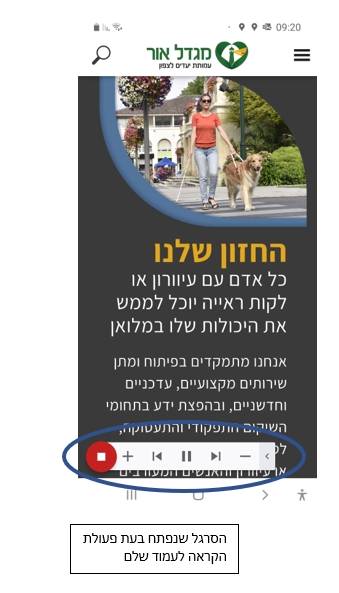
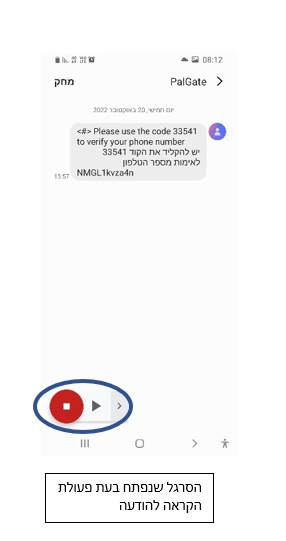
יש לשים לב כי ייתכנו שינויים בשלבים ובנראות בעקבות שינוי במכשירם ובגרסאות.
כתבה- מאיה מאיר- פוקס, מורה להדרכה שיקומית
אוקטובר 2022

